- Parte 1. Como remover a senha do iPhone
- Parte 2. Como remover uma impressão digital da lista de senhas do iPhone
- Parte 3. Como remover o Face ID do iPhone
- Parte 4. Como excluir todas as configurações do iPhone com FoneEraser para iOS
- Parte 5. Como restaurar seu iPhone com o iTunes
- Parte 6. Perguntas frequentes sobre a senha do iPhone
Apague facilmente todo o conteúdo e configurações do iPhone, iPad ou iPod de forma completa e permanente.
- Limpar arquivos indesejados do iPhone
- Limpar cache do iPad
- Limpar os cookies do Safari para iPhone
- Limpar o cache do iPhone
- Limpar a memória do iPad
- Limpar o histórico do iPhone Safari
- Excluir contatos do iPhone
- Excluir o backup do iCloud
- Excluir e-mails do iPhone
- Excluir WeChat do iPhone
- Excluir iPhone WhatsApp
- Excluir mensagens do iPhone
- Excluir fotos do iPhone
- Excluir lista de reprodução do iPhone
- Excluir código de restrição de iPhone
Como gerenciar a senha do iPhone ou iPad - 2023 Ultimate Guide
 Escrito por Lisa Ou / 26 de agosto de 2021 09:00
Escrito por Lisa Ou / 26 de agosto de 2021 09:00A senha do iPhone ou iPad é importante para os usuários, pois protege suas informações pessoais no iPhone e evita que criminosos acessem seu dispositivo sem a sua permissão. Você pode configurar uma senha do iPhone para que ela seja solicitada quando quiser desbloquear o dispositivo, fazer um pagamento, baixar aplicativos ou outros.

Não importa se você está usando o iPhone com ou sem Touch ID ou Face ID, a senha do iPhone ainda é importante para você.
O FoneEraser para iOS é o melhor limpador de dados para iOS que pode apagar facilmente todo o conteúdo e configurações do iPhone, iPad ou iPod de forma completa e permanente.
- Limpe dados indesejados do iPhone, iPad ou iPod touch.
- Apague os dados rapidamente com uma sobrescrição única, o que pode economizar tempo para muitos arquivos de dados.

Lista de guias
- Parte 1. Como remover a senha do iPhone
- Parte 2. Como remover uma impressão digital da lista de senhas do iPhone
- Parte 3. Como remover o Face ID do iPhone
- Parte 4. Como excluir todas as configurações do iPhone com FoneEraser para iOS
- Parte 5. Como restaurar seu iPhone com o iTunes
- Parte 6. Perguntas frequentes sobre a senha do iPhone
Parte 1. Como remover a senha do iPhone
Talvez você esteja cansado de inserir a senha cada vez que liga ou reinicia seu dispositivo, atualiza seu software, apaga seu dispositivo, exibe ou altera as configurações de senha ou instala perfis de configuração do iOS. Se permite que você remova a senha do iPhone seguindo as etapas abaixo.
Passo 1Na tela inicial, navegue Configurações > Toque em ID e senha or ID facial e senha. Digite a senha correta para processar.
Passo 2Torneira Desativar o código de acesso.
Passo 3Coloque a sua palavra-passe.
Parte 2. Como remover uma impressão digital da lista de senhas do iPhone
Se você estiver usando um iPhone com Touch ID, talvez precise aprender as etapas abaixo para excluir uma impressão digital de seu iPhone.
1 opção
Passo 1Acesse Configurações > Toque em ID e senha. Você será solicitado a inserir a senha do iPhone.
Passo 2Toque na impressão digital que deseja excluir. Tocar Apagar Impressão digital.
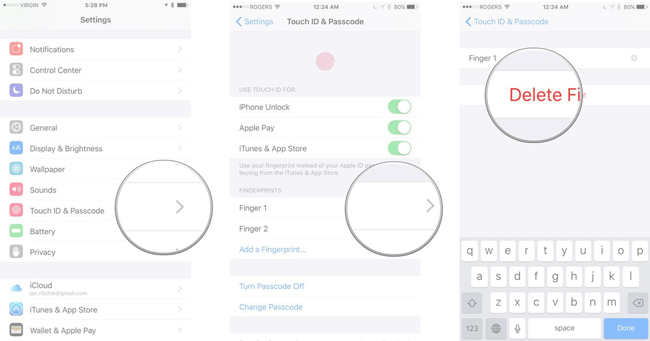
2 opção
Passo 1Como alternativa, deslize o formulário de impressão digital da esquerda para a direita.
Passo 2Torneira Apagar a partir do botão apareceu.
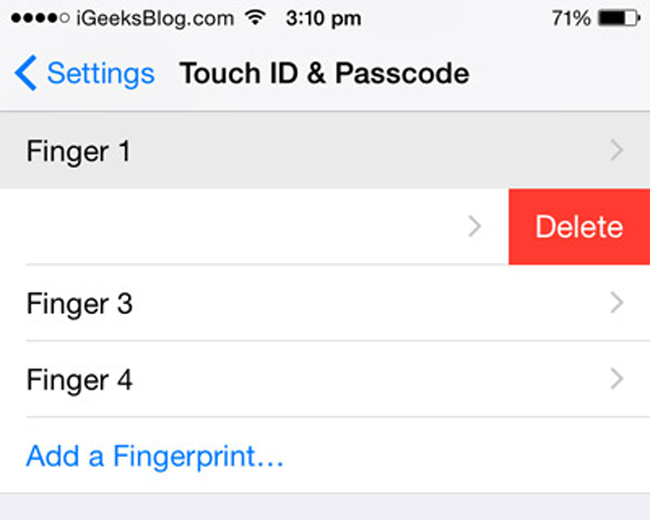
Parte 3. Como remover o Face ID do iPhone
Os mais recentes iPhone são com Face ID para ajudá-lo a acessar o iPhone por meio de apresentações autorizadas. Não há dúvida de que você também pode seguir as instruções detalhadas para desativá-lo.
Passo 1Acesse Configurações > ID facial e senha.
Passo 2Role para baixo e toque em Redefinir ID da face.
Parte 4. Como excluir todas as configurações do iPhone com FoneEraser para iOS
Depois de usar um iPhone por anos, você pode descobrir que sua velocidade de execução fica cada vez mais lenta com o passar do tempo. Portanto, você pode precisar aprender como excluir todas as configurações do iPhone para torná-lo um novo dispositivo. Então você pode usá-lo como o começo. Se você está planejando passar seu iPhone ou iPad para um estranho para doação ou reciclagem, a simples exclusão no iPhone não é suficiente para proteger a segurança de suas informações pessoais. Os dados excluídos ainda são armazenados em seu dispositivo, mas são invisíveis para os usuários.
FoneEraser para iOS é recomendado para você excluir todos esses dados, aplicativos, documentos e garantir que esses dados excluídos sejam irrecuperáveis. Abaixo está a instrução.
Passo 1Download e instalação.
O software pode ser baixado do link abaixo e instalado no seu computador. Se não for iniciado automaticamente, clique duas vezes para abri-lo.
O FoneEraser para iOS é o melhor limpador de dados para iOS que pode apagar facilmente todo o conteúdo e configurações do iPhone, iPad ou iPod de forma completa e permanente.
- Limpe dados indesejados do iPhone, iPad ou iPod touch.
- Apague os dados rapidamente com uma sobrescrição única, o que pode economizar tempo para muitos arquivos de dados.

Passo 2Conecte o dispositivo e o computador. Clique Apagar todos os dados.
Conecte seu iPhone com o cabo USB e conecte-o ao seu computador. Seu dispositivo será solicitado para ser confiável, toque em Confiança na tela do seu dispositivo.
Passo 3Escolha o nível de apagamento.
Existem três níveis para opções, Alto nível, Nível médio e Nível baixo. Cada nível garante a segurança dos seus dados, pelo que pode escolher um de acordo com a sua situação.

Passo 4Clique na Início ícone à direita.
Parte 5. Como restaurar seu iPhone com o iTunes
A Apple tem seu próprio método oficial para restaurar seu iPhone com o iTunes se você quiser limpar todos os dados do seu dispositivo. Não importa a quantidade de dados ou configurações em seu iPhone ou iPad, você pode removê-los de seu dispositivo completamente com as etapas fáceis abaixo.
Passo 1Lançar o iTunes no seu computador que você usou para fazer backup do seu dispositivo.
Passo 2Conecte seu iPhone ao computador com o cabo USB e toque no Confiança na tela do seu dispositivo.
Passo 3Selecione seu dispositivo, clique em Resumo no painel esquerdo.
Passo 4Clique restaurar iPhone na seção Backups.
Observe que você deve manter seu dispositivo conectado após reiniciá-lo e esperar que ele sincronize com o computador. Você pode se desconectar após o término da sincronização.
Parte 6. Perguntas frequentes sobre a senha do iPhone
Como configurar a senha do iPhone?
Opção 1. Configurar uma senha numérica ou alfanumérica
Passo 1Acesse Configurações no seu iPhone ou iPad.
Passo 2Role para baixo para encontrar o Toque em ID e senha e toque nele.
Passo 3Torneira Ativar código de acesso.
Passo 4Digite uma senha de seis dígitos ou toque em Opções de senha para alternar para um código numérico de quatro dígitos, um código numérico personalizado ou um código alfanumérico personalizado.
Passo 5Digite sua senha novamente para confirmar e ativá-la.
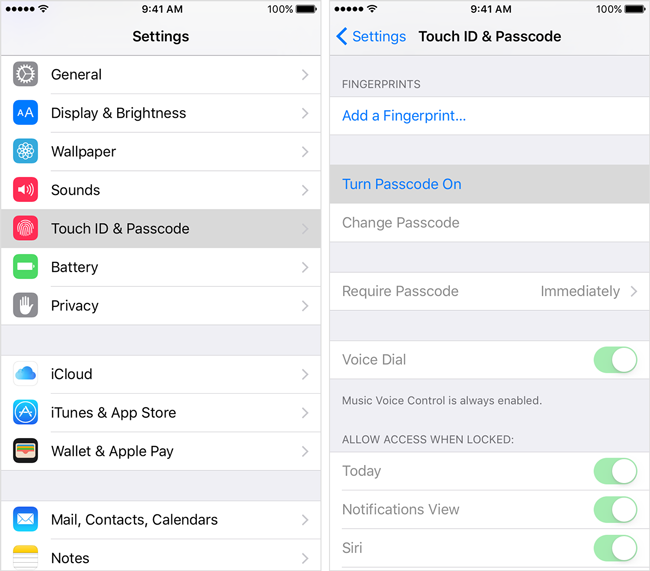
Opção 2. Configurar um ID de toque
Passo 1Adiante para Configurações > Toque em ID e senha.
Passo 2Coloque a sua palavra-passe.
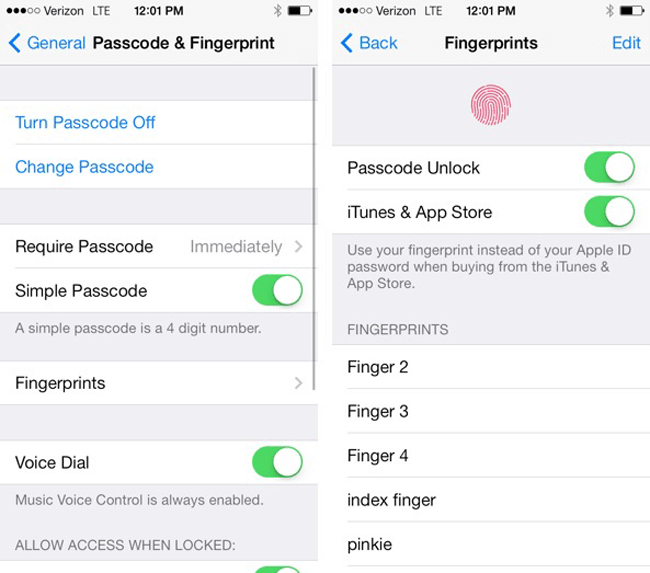
Passo 3Torneira Adicionar uma impressão digital.
Passo 4Toque no botão Início com o dedo que deseja que seja impresso como Touch ID no seu dispositivo, mantenha-o lá até sentir uma vibração ou quando for solicitado que você levante o dedo.
Passo 5Repita para levantar e redefinir o dedo lentamente, você pode fazer pequenos ajustes na posição do dedo até que a próxima instrução apareça na tela do telefone.
Passo 6Toque no botão Início com as áreas externas da ponta do dedo, em vez da parte central que você digitalizou primeiro.
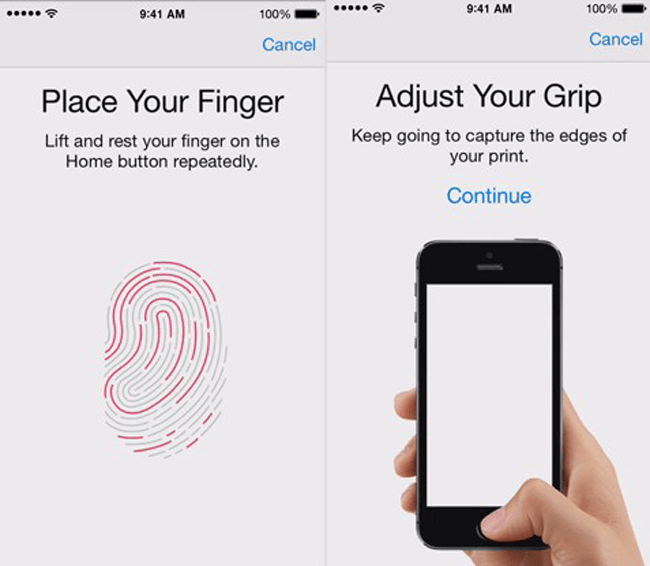
Opção 3. Configurar um ID de rosto
Passo 1Adiante para Configurações > ID facial e senha > Configurar ID facial.
Passo 2Toque em Primeiros passos e posicione seu rosto dentro da moldura.
Como redefinir a senha do iPhone?
Às vezes você pode pensar que sua senha é muito complicada para entrar a cada vez ou muito simples para proteger sua privacidade, então você precisa redefinir sua senha do iPhone.
Passo 1Abra Configurações, toque Toque em ID e senha or ID facial e senha e digite sua senha.
Passo 2Encontre Alterar senha opção e digite sua senha novamente.
Passo 3Digite sua nova senha duas vezes.
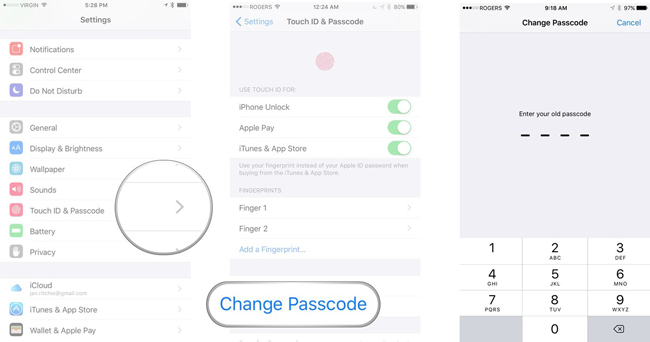
Posso excluir a senha do iPhone se a esqueci?
Sim, você pode desbloquear o iPhone com algumas ferramentas de terceiros, como Desbloqueador de iOS do FoneLab para remover a senha do iPhone. Além disso, ele também ajuda a remover o ID da Apple, até mesmo remover a senha de restrição sem perda de dados.
Como você pode ver, existem maneiras diferentes de limpar dados no iPhone FoneEraser para iOS permite que você limpe fotos do iPhone or limpar arquivos inúteis Com facilidade e segurança, você pode escolher o adequado de acordo com a sua situação.
